最近是不是你也遇到了这样的烦恼?电脑上的Skype怎么就突然不搭理视频功能了呢?别急,让我来帮你一步步排查,找出问题所在,让你的Skype视频通话重新焕发生机!
一、检查网络连接

首先,咱们得确认一下网络是不是出了问题。毕竟,没有稳定的网络,Skype的视频功能再强大也是白搭。
1. 查看网络状态:打开电脑的“网络和共享中心”,看看你的网络连接是不是正常。如果显示“已连接”,那就继续往下看。
2. 重启路由器:有时候,路由器就像我们的手机一样,偶尔也需要重启一下来恢复活力。关闭路由器,等待30秒后重新开启,看看网络连接是否恢复正常。
3. 检查防火墙设置:有时候,防火墙会误伤Skype,导致无法连接视频。进入防火墙设置,确保Skype被允许访问网络。
二、更新Skype
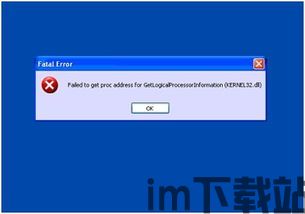
软件不更新,问题自然多。如果你的Skype版本过旧,那么视频功能可能就无法正常使用。
1. 检查更新:打开Skype,点击右上角的“设置”按钮,然后选择“检查更新”。如果发现新版本,就按照提示进行更新。
2. 手动下载:如果自动更新没有反应,可以尝试手动下载最新版本的Skype安装包,重新安装。
三、清理缓存
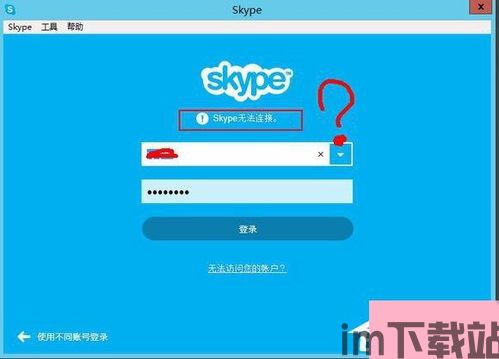
电脑里的缓存就像家里的垃圾一样,不及时清理就会堆积如山。Skype的缓存也不例外。
1. 关闭Skype:在清理缓存之前,先关闭Skype程序。
2. 删除缓存:打开Skype安装目录,找到“Cache”文件夹,将其删除。
3. 重启Skype:重新打开Skype,看看视频功能是否恢复正常。
四、检查摄像头和麦克风
视频通话离不开摄像头和麦克风,如果这两个设备出了问题,视频功能自然无法正常使用。
1. 检查摄像头:打开“设备管理器”,查看摄像头是否正常工作。如果显示“此设备无法启动”,那么就需要重新安装摄像头驱动。
2. 检查麦克风:同样在“设备管理器”中查看麦克风是否正常。如果麦克风被禁用,可以右键点击麦克风设备,选择“启用”。
五、联系客服
如果以上方法都无法解决问题,那么就可能是Skype软件本身出现了问题。这时,联系客服寻求帮助是个不错的选择。
1. Skype客服:打开Skype,点击右上角的“帮助”按钮,然后选择“联系客服”。
2. 官方论坛:你也可以在Skype的官方论坛上发帖求助,其他用户可能会提供一些有用的建议。
Skype电脑端无法连接视频的问题并不复杂,只要按照以上步骤一步步排查,相信你很快就能找到解决问题的方法。希望这篇文章能帮到你,让你的Skype视频通话重新畅通无阻!
